Все современные более-менее сложные Windows-приложения позволяют работать со стандартным буфером обмена Windows. Пользователь может помещать в буфер обмена фрагменты текстов и изображений и затем вставлять их в другое место этого же или другого документа, возможно, открытого в другой программе.
Разумеется, Flash также поддерживает работу с буфером обмена. И предоставляет стандартный набор операций, которые мы сейчас рассмотрим.
Мы можем вырезать выделенный фрагмент из листа и поместить его в буфер обмена; при этом сам выделенный фрагмент с листа пропадает. Чтобы вырезать выделенный фрагмент, выберем пункт Cut меню Edit или контекстного меню выделенного фрагмента или нажмем комбинацию клавиш <Ctrl>+<X>.
Мы также можем скопировать в буфер обмена выделенный фрагмент, оставив его на листе. Для этого выберем пункт Сору меню Edit или контекстного меню выделенного фрагмента или нажмем комбинацию клавиш <Ctrl>+<C>.
Чтобы поместить (вставить) содержимое буфера обмена на рабочий лист, выберем пункт Paste in Center меню Edit или контекстного меню рабочей области или нажмем комбинацию клавиш <Ctrl>+<V>. Содержимое буфера обмена будет помещено в центр рабочего листа.
Если нужно поместить содержимое буфера обмена точно в ту же позицию, где находится скопированный или находился выделенный фрагмент, следует выбрать пункт Paste in Place меню Edit или контекстного меню или нажать комбинацию клавиш <Ctrl>+<Shift>+<V>. Эта операция называется вставкой в исходную позицию.
Несколько слов о том, как Flash при вставке обрабатывает графику, созданную в других программах. При вставке текста из другой программы на рабочем листе создается новый текстовый блок (о текстовых блоках и работе с ними см. главу 7). При вставке векторной графики на рабочем листе создается группа, которая может быть разбита на отдельные фрагменты и отредактирована. При вставке растрового изображения оно также помещается на рабочий лист (об импорте растровой графики см. главу 10).
Есть еще одна возможность вставки графики или текста в другом формате, которая также является стандартной для многих Windows-приложений — вставка с преобразованием формата. Пользуясь ей, можно поместить содержимое буфера обмена на рабочий лист в другом формате, например, преобразовать векторное изображение в растровое. Иногда это бывает полезно.
Чтобы выполнить вставку с преобразованием формата, выберем пункт Paste Special меню Edit. На экране появится стандартное диалоговое окно специальной вставки Windows (рис. 3.33). В списке, занимающем большую часть этого окна, выберем нужный формат вставки. После этого нажмем кнопку ОК для выполнения вставки или кнопку Отмена (Cancel) для отказа от нее.
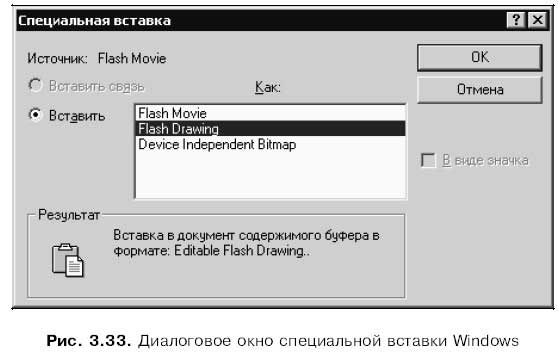
 2015-02-14
2015-02-14 363
363








